1、首选,我们点击开始按钮, 一般在开始按钮这里我们可以看到这个Edge浏览器的,如果没有的话,我们就点击所有程序。

2、点击所有程序,然后在这里找到e开头的字母,我们就可以看到Edge浏览器了,我们就可以点击打开了

3、打开以后,我们点击上面的一个三个杠的这个按钮就可以了,其他的先不要进行点击的,因为在这里面进行找下载的。

4、点开以后,我们会看到有历史,有下载的,我们就点击下载的这个按钮就可以了,就可以看到下载的文件了。

5、然后点击以后,这个列表里面就会显示我们下载的文件了我们点击打开文件夹,可以看到我们现在的东西了。
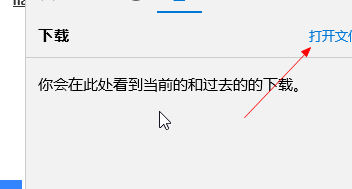
6、在这个里面,我们就可以看到了,我们的下载保存的就是我的电脑,下载这个路径了,下载就可以找到了。

7、如果自己不熟悉的话,就点击一下我的电脑,就会看到的,其实打开我的电话,在上面就会看到下载,就在这里了,很方便的。

